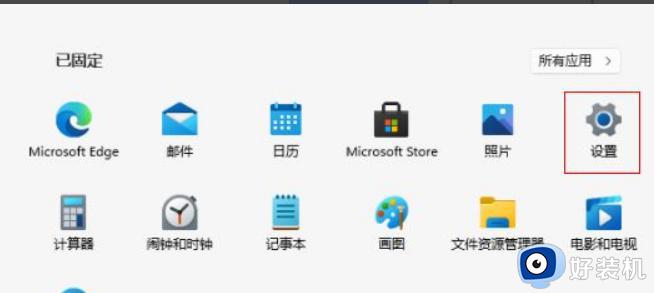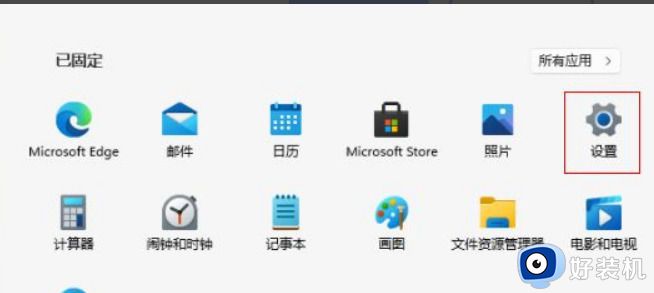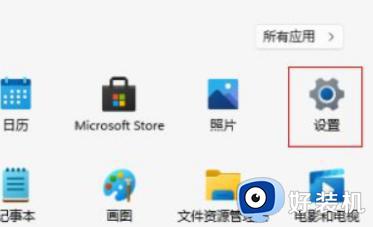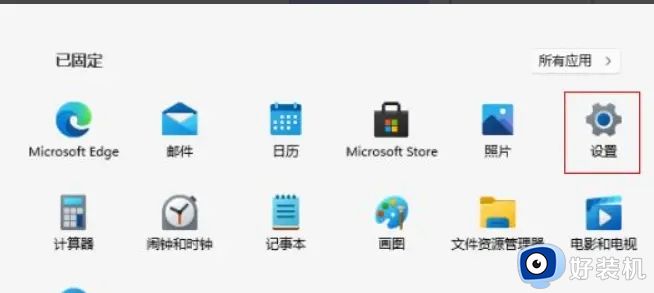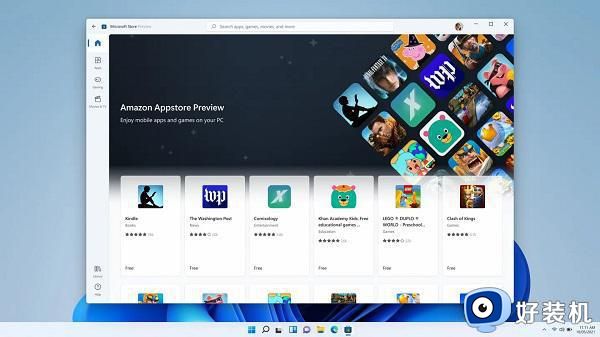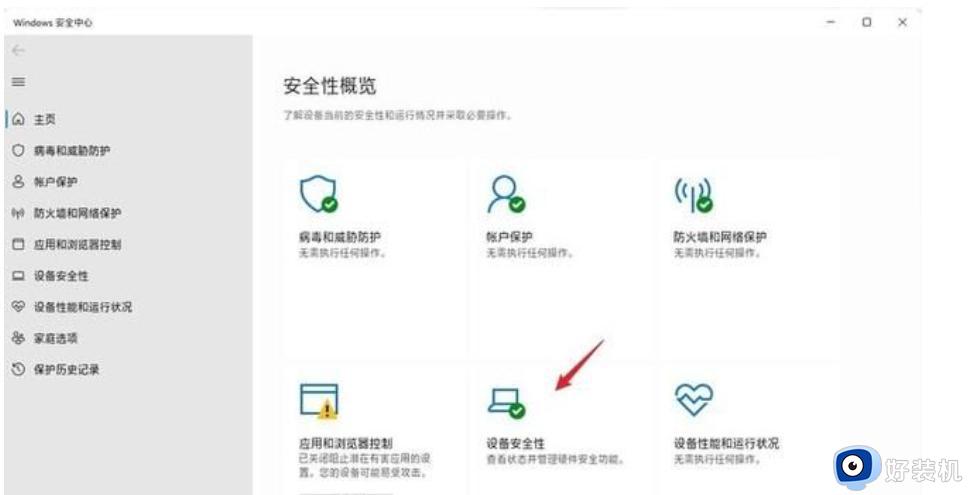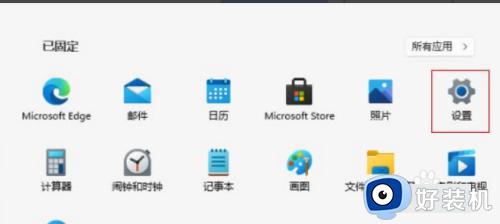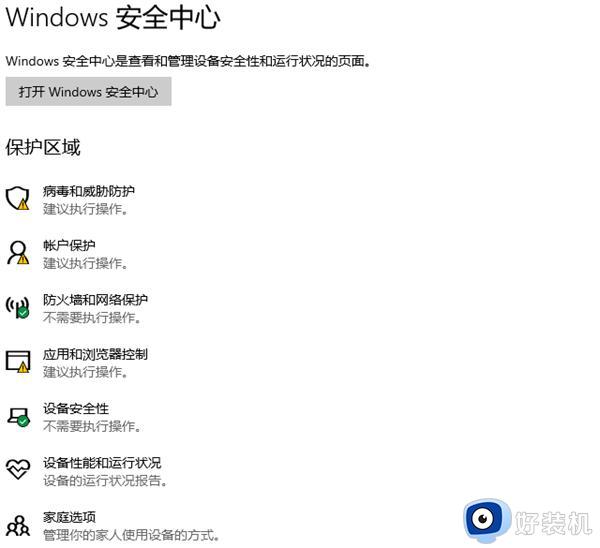win11玩游戏卡顿怎么办 win11玩游戏出现卡顿情况怎么解决
时间:2023-06-09 11:27:25作者:zheng
有些用户在安装了win11电脑之后想要体验一些win11系统的游戏体验,但是在打开游戏游玩了一段时间之后电脑却出现了卡顿的情况,这可能是由于win11电脑的后台服务过多导致的,那么该如何解决呢?今天小编就教大家win11玩游戏卡顿怎么办,如果你刚好遇到这个问题,跟着小编一起来操作吧。
推荐下载:win11正式版下载
方法如下:
1、在Win11系统桌面上,点击开始选择设置进入。
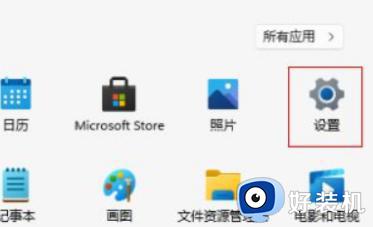
2、进入设置界面,点击左侧隐私和安全性进入。
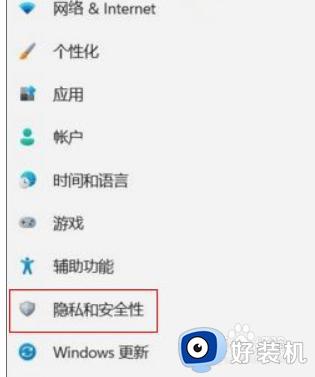
3、在隐私和安全性页面,点击Windows安全中心进入。
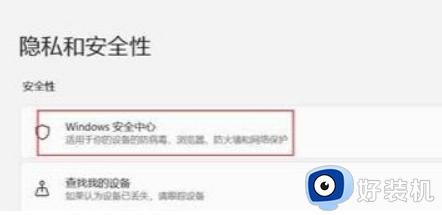
4、进入Windows安全中心界面,点击设备安全性进入。
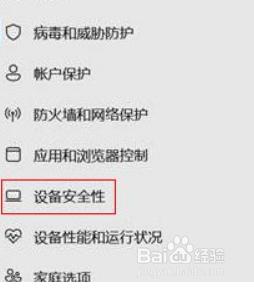
5、在设备安全性页面,关闭内存完整性开关即可。
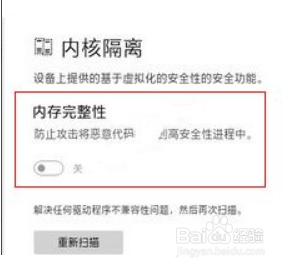
以上就是关于win11玩游戏卡顿怎么办的全部内容,还有不懂得用户就可以根据小编的方法来操作吧,希望能够帮助到大家。